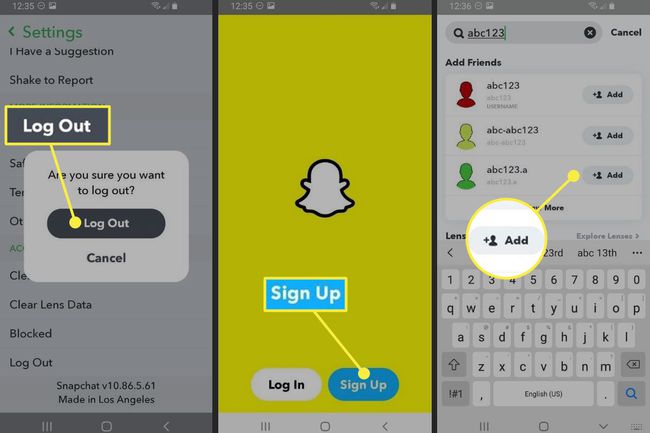Hur du ändrar ditt Snapchat-användarnamn
Vad du ska veta
- Alternativ #1: Ändra din Visa namn. Tryck på din profil bild > inställningar > namn > ange ett nytt namn.
- Alternativ #2: Skapa ett helt nytt Snapchat-konto med ett nytt namn.
- Innan du skapar ett nytt konto, skriv ner eller skärmdump dina vänners användarnamn för att lägga till dem på ditt nya konto.
snapchat tillåter inte användare att ändra sina användarnamn eller överföra kontodata mellan användarnamn. Den här artikeln lär dig hur du kan kringgå dessa hinder genom att ändra ditt Snapchat-visningsnamn eller skapa ett nytt konto och spara dina vänners användarnamn för att lägga till dem i ditt nya konto.

Lifewire / Kyle Fewel
Ändra ditt Snapchat-visningsnamn
För det första finns det ett smart sätt att ersätta ditt användarnamn med ett anpassat visningsnamn. Ditt användarnamn förblir detsamma, men det är knappt synligt för dina vänner.
Så här gör du.
Öppna Snapchat och välj din profil/Bitmoji ikonen i det övre vänstra hörnet av skärmen.
Välj redskap ikonen i det övre högra hörnet för att gå till din inställningar.
Välj namn.
-
Ange a nytt visningsnamn i namn låda.
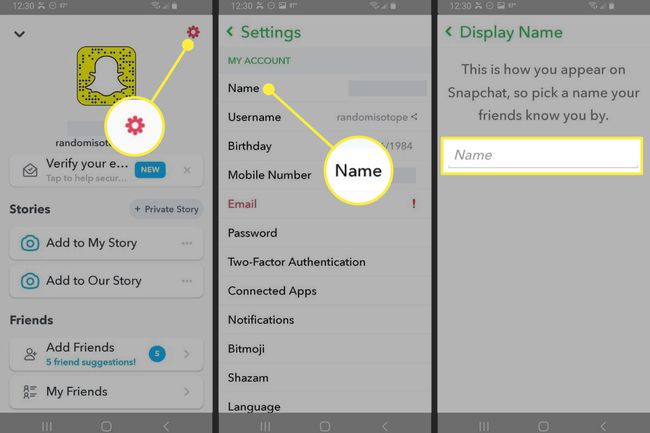
Knacka Spara.
Namnet som du sparar i namn fältet visas i dina vänners chattar och berättelser istället för ditt användarnamn.
Den enda gången en vän kan se ditt användarnamn är om de tittar på din profil under en chatt (som visar din snapcode, namn, användarnamn, snappoäng och chatta emojis) – eller om de väljer ditt visningsnamn när de söker efter vänner.
Skapa ett nytt Snapchat-konto och användarnamn
Ett annat sätt att ändra ditt Snapchat-användarnamn är att skapa ett helt nytt konto. Om du väljer det här alternativet kommer du att lägga till dina vänner manuellt på ditt nya konto. Så här sparar du dina vänners Snapchat-namn och skapar sedan ett nytt konto.
Om du skapar ett nytt Snapchat-konto förlorar du data från ditt gamla konto, inklusive din nuvarande snapcode, snap poäng, knäppa streck, bästa vänner, konversationer och troféer du förtjänade.
Välj Chatt och välj Ny chatt ikonen i det övre högra hörnet.
Bläddra till Allt för att se dina vänner i alfabetisk ordning. Skriv ner varje namn eller ta en skärmdump av listan. Välj X i det övre högra hörnet för att avbryta den nya chatten.
-
Sök efter den första vännen i din lista genom att skriva deras namn i listan sökfält längst upp på skärmen.

Skriv ner användarnamnet som visas under deras visningsnamn. Upprepa #4 för att hitta alla dina vänners användarnamn.
Välj X i sökfältet för att avsluta sökningen. Välj din profil/Bitmoji ikonen och välj sedan redskap ikonen i det övre högra hörnet för att komma åt inställningar.
Välj Logga ut längst ned i listan Inställningar och bekräfta att du vill logga ut från ditt konto.
Välj Bli Medlem för att skapa ett nytt konto med ditt nya användarnamn.
-
När du har slutfört kontoinställningsprocessen för ditt nya konto, välj förstoringsglas ikon för att söka efter dina vänners användarnamn. Välj Lägg till för att lägga till dem.
Alternativt, om dina vänner finns i enhetens kontaktlista, synkronisera dina kontakter till ditt konto för att lägga till dem i bulk och påskynda processen.